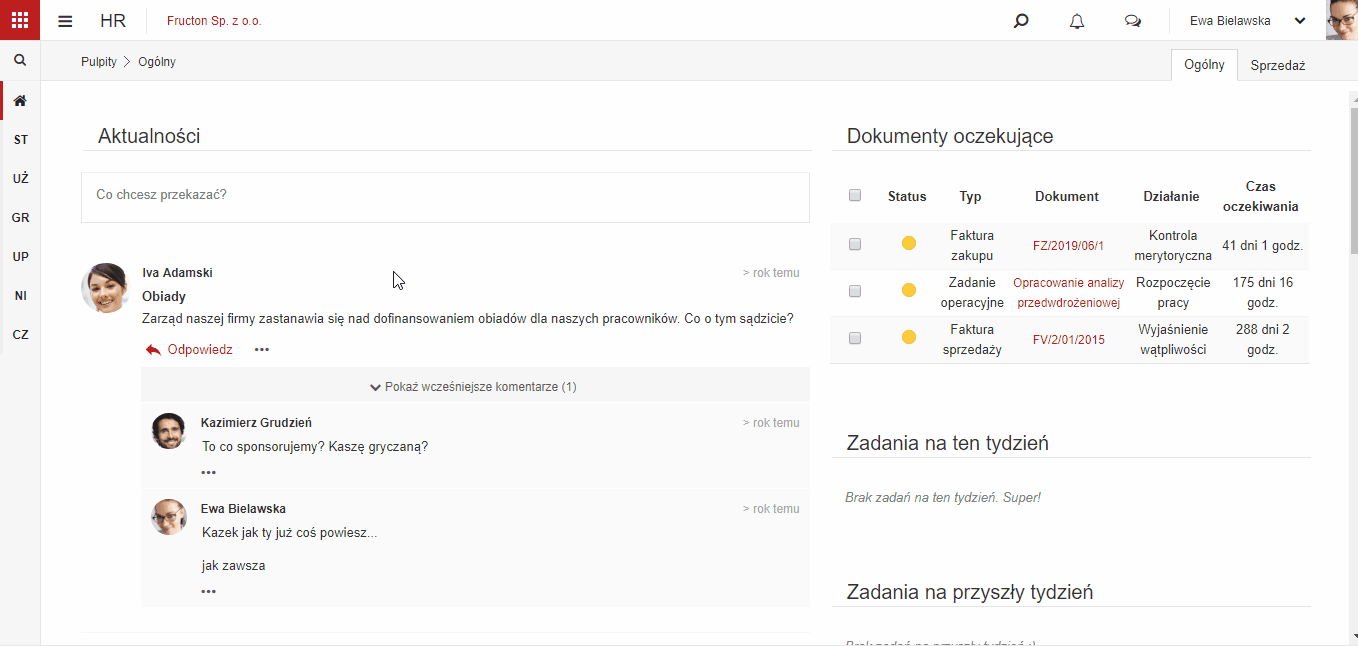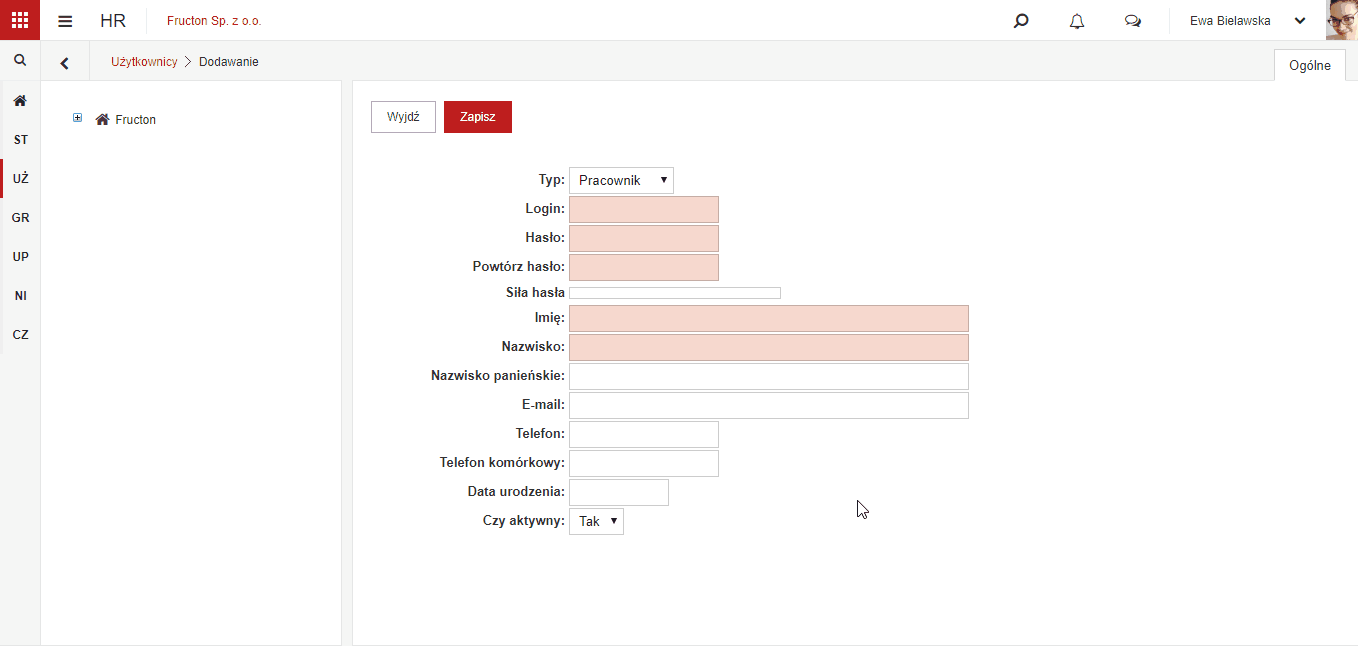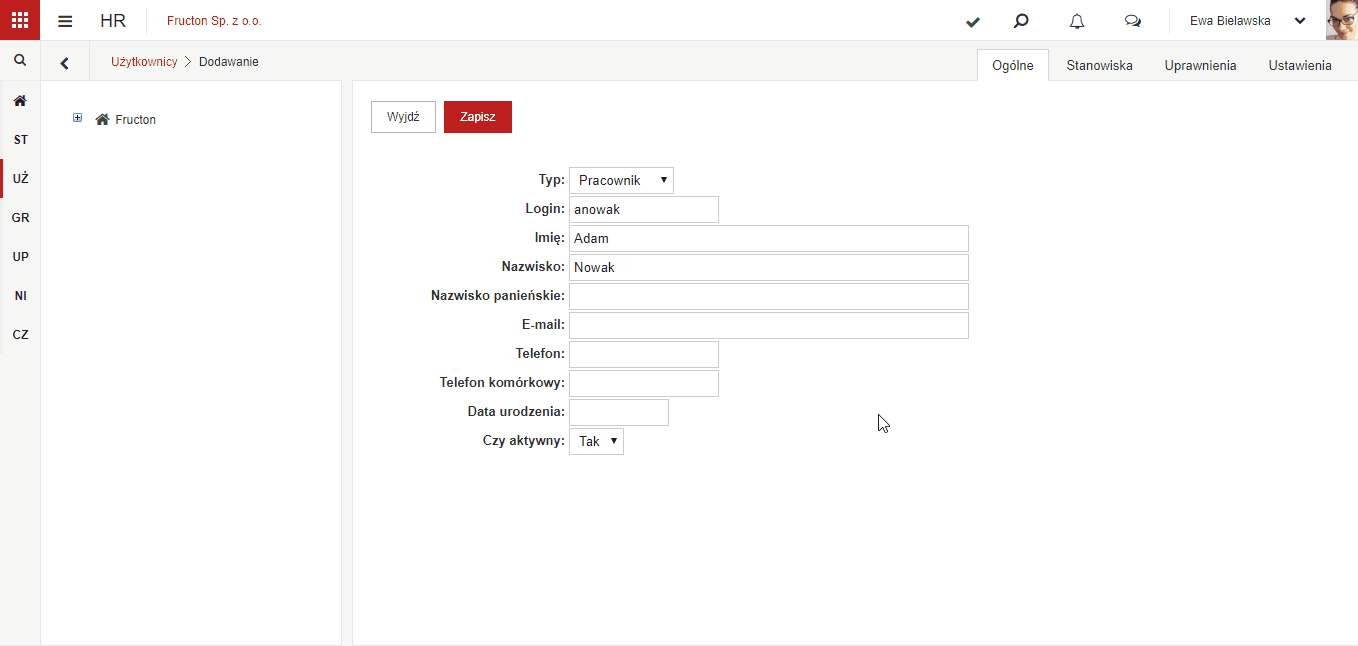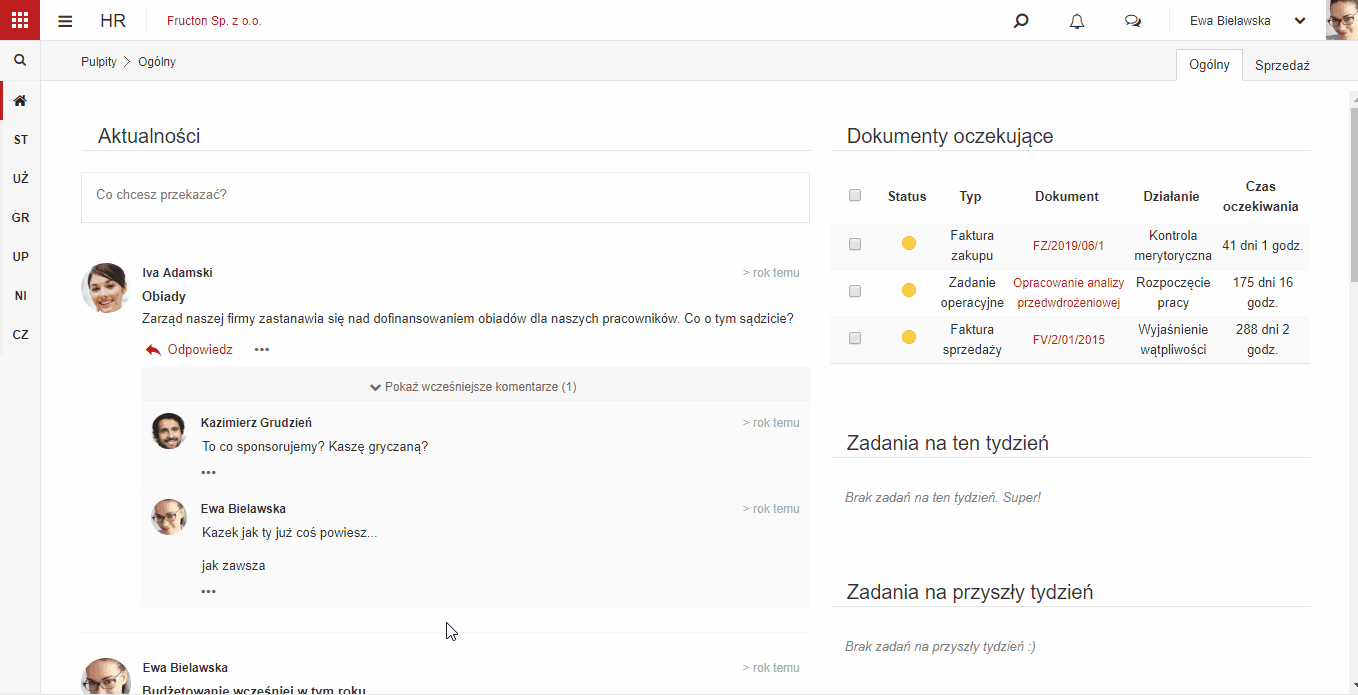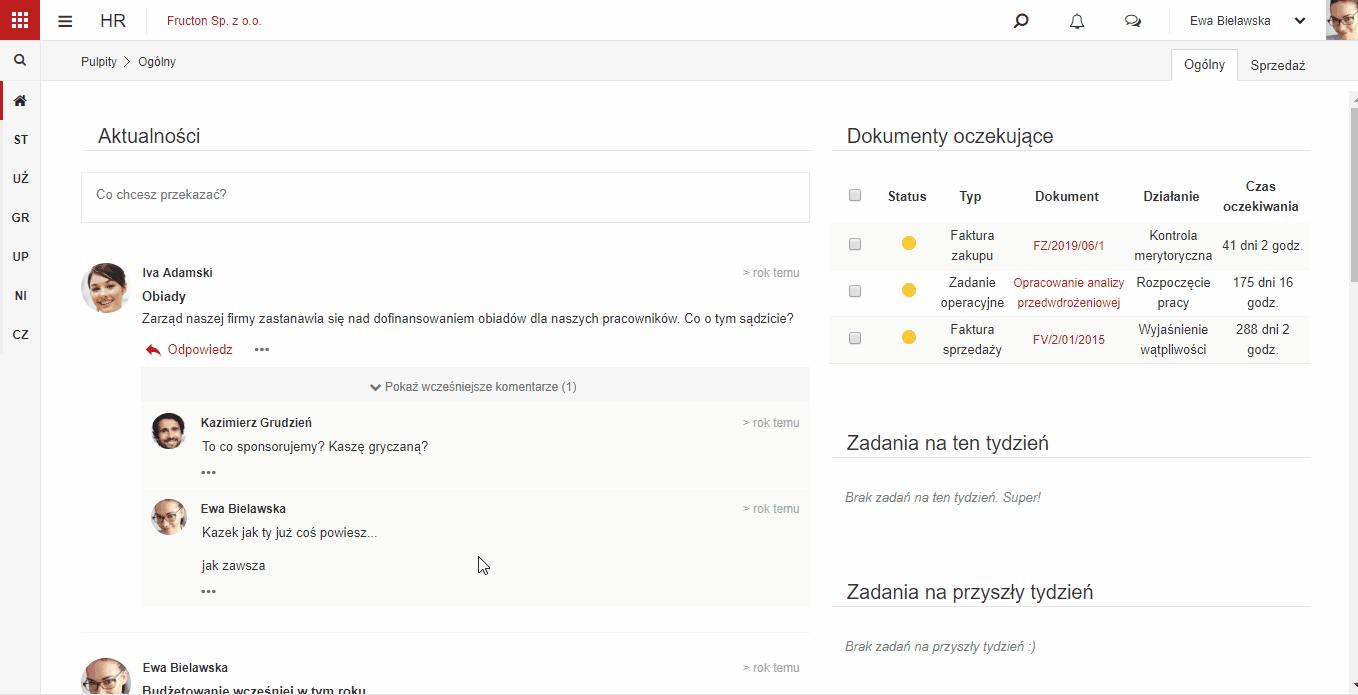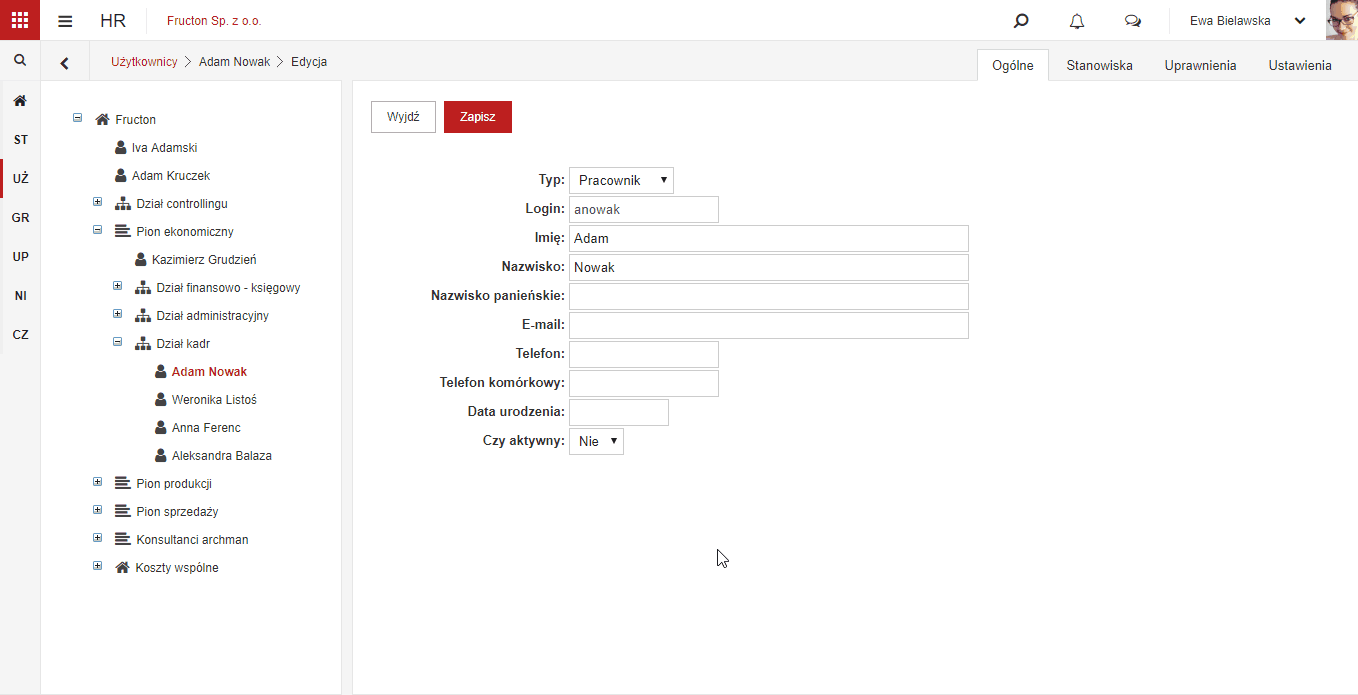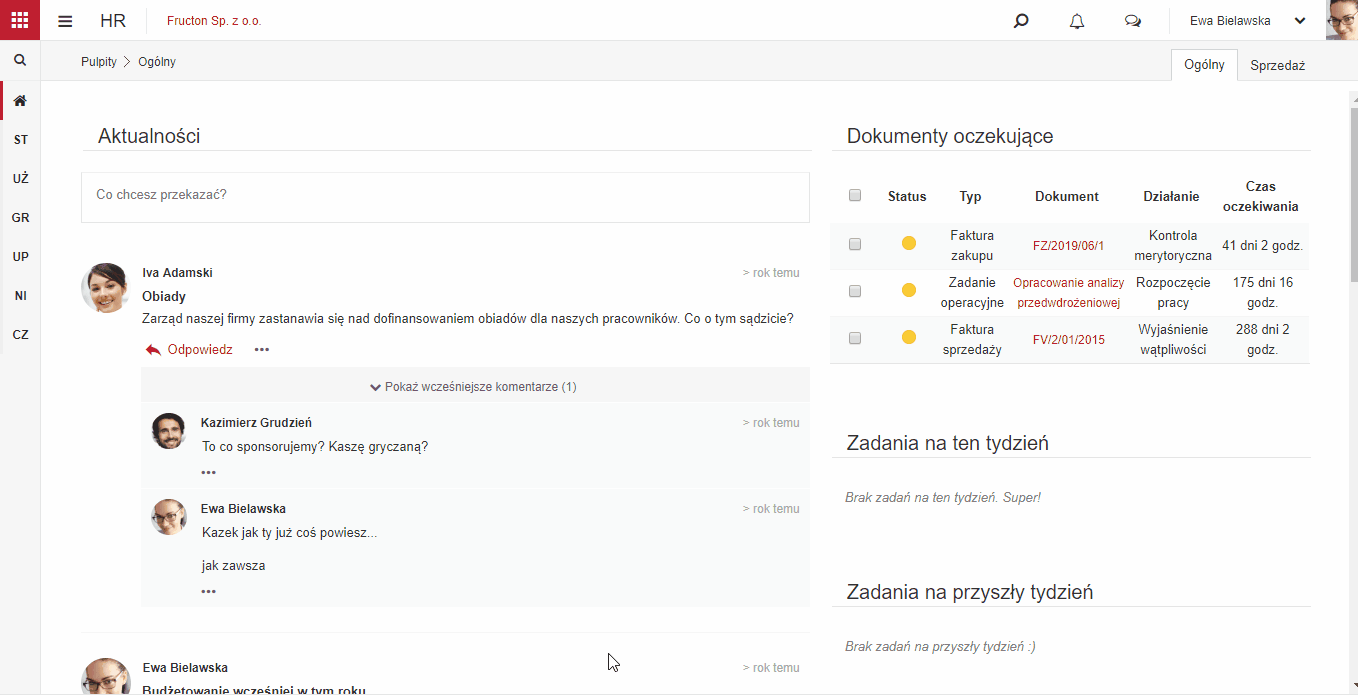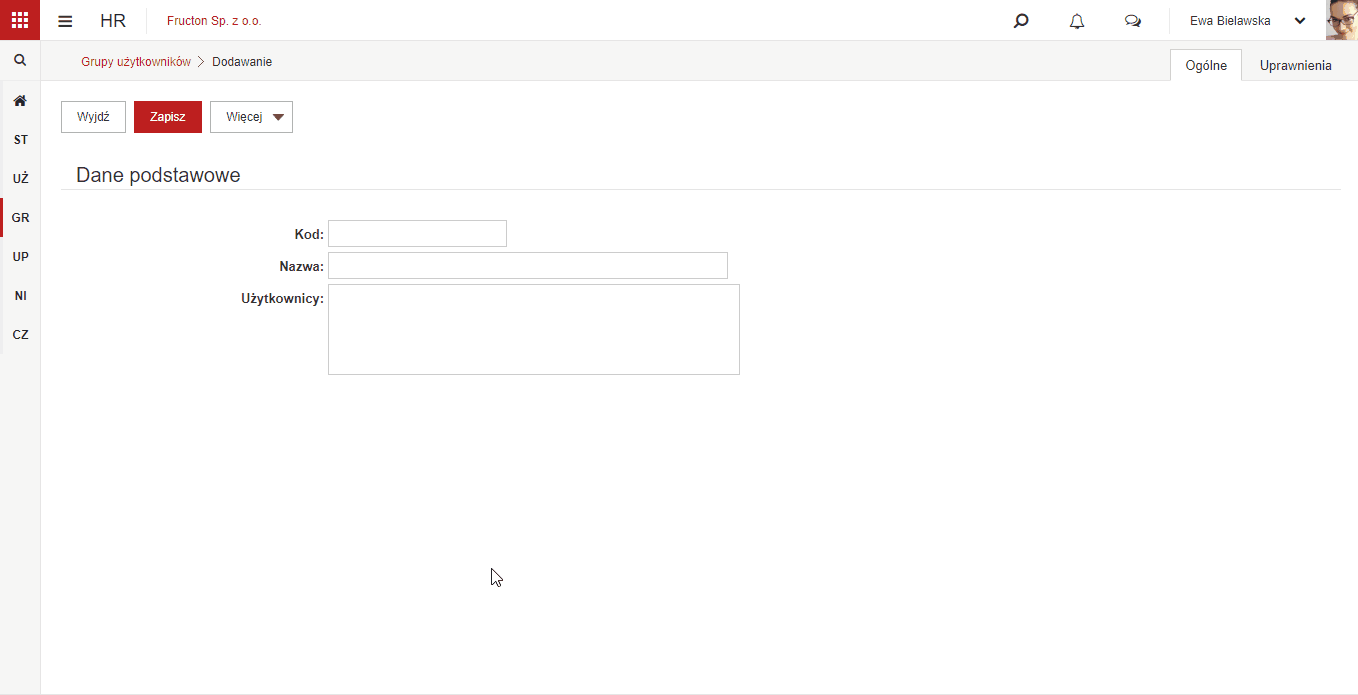Jak dodać użytkownika i przypisać go do stanowiska?
Każdy użytkownik musi mieć przypisane stanowisko. Jeżeli użytkownik nie będzie miał przypisanego stanowiska, to nie będzie mógł pracować w systemie. Dlatego pierwszą czynnością przy dodawaniu nowego użytkownika jest stworzenie nowego stanowiska. Po dodaniu stanowiska, należy stworzyć użytkownika i przypisać do niego stanowisko.
W celu dodania użytkownika należy:
KROK 1. Wejść do aplikacji HR
KROK 2. Wejść w komponent Użytkownicy
W ten sposób przejdziemy do listy użytkowników zarejestrowanych w systemie.
KROK 3. Wcisnąć przycisk Dodaj.
KROK 4. Wypełnić pola zaznaczone na czerwono (wymagane) oraz uzupełnić resztę pól takich jak
e-mail wykorzystywanego do wysyłania maila powitalnego. Następnie wcisnąć przycisk Zapisz.
KROK 5. Przejść na zakładkę Stanowiska, wciśnij przycisk Dodaj.
KROK 6. Z listy Stanowisko wybrać stworzone wcześniej stanowisko oraz wypełnić Wymiar etatu i Okres zatrudnienia.
Następnie kliknąć przycisk Zapisz.
KROK 7. Na kolejnej zakładce uprawnienia proszę zaznaczyć do których modułów dostęp powinna otrzymać dodawany pracownik. Do wyboru mamy Standardowy użytkownik pozwalający na wejście do modułu i przeglądanie dokumentów zgodnie z ustawieniami programu lub Administrator modułu pozwalający na modyfikację i przeglądanie wszystkich dokumentów w wybranym module.
Jak dezaktywować użytkownika?
W celu dezaktywowania użytkownika należy:
KROK 1. Wejść do aplikacji HR.
KROK 2. Wejść w komponent Użytkownicy
KROK 3. Na liście użytkowników wybrać użytkownika, którego chcemy dezaktywować.
KROK 4. Z listy rozsuwanej Więcej wybrać opcję Dezaktywuj.
Po tej operacji status naszego użytkownika został zmieniony na Nieaktywny. Możemy to zobaczyć z prawej strony listy w kolumnie Aktywny.
Jak modyfikować uprawnienia do modułu użytkownikowi?
W celu zmiany uprawnień użytkownikowi należy:
KROK 1. Wejść do aplikacji HR.
KROK 2. Wejść w komponent Użytkownicy
KROK 3. Na liście użytkowników wybrać użytkownika, którego uprawnienia chcemy modyfikować.
System przekieruje nas do profilu danego użytkownika w trybie edycji.
KROK 4. Wejść w zakładkę Uprawnienia.
KROK 5. Wybrać z listy moduł, do którego uprawnienia chcemy nadać, poprzez kliknięcie w ikonę plusa obok jego nazwy.
KROK 6. Zaznaczyć checkbox przy stopniu uprawnienia, które chcemy nadać. A następnie wcisnąć przycisk Zapisz.
Jak stworzyć grupy użytkowników?
Grupy użytkowników pozwalają na szybszy i prostszy sposób zarządzania uprawnieniami do kategorii oraz poszczególnych dokumentów.
KROK 1. Wejść do aplikacji HR.
KROK 2. Wejść w komponent Grupy użytkowników
KROK 3. Wciśnij przycisk Dodaj.
KROK 4. Uzupełnij pola Nazwa i Użytkownicy
KROK 5. Wciśnij przycisk Zapisz.